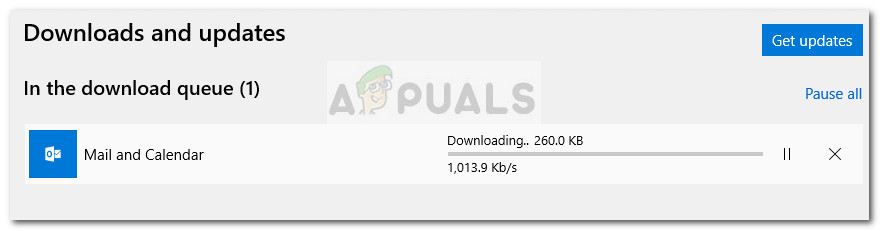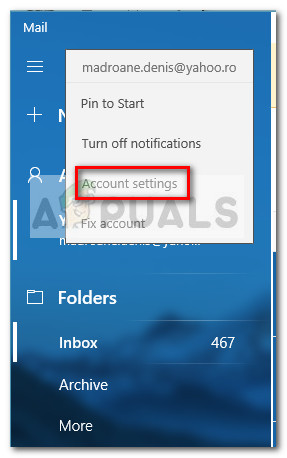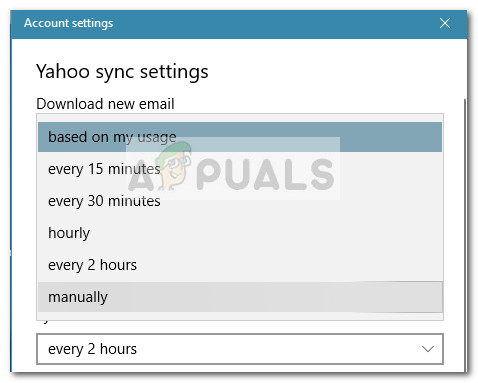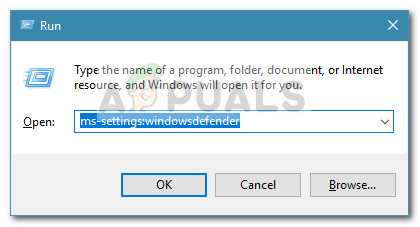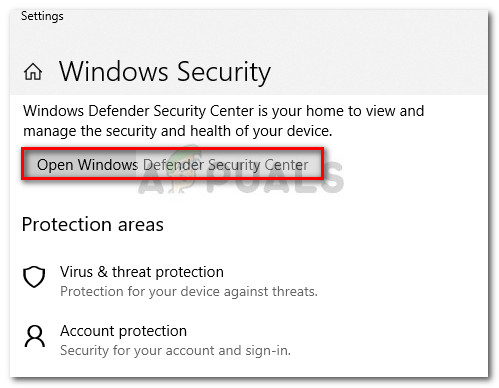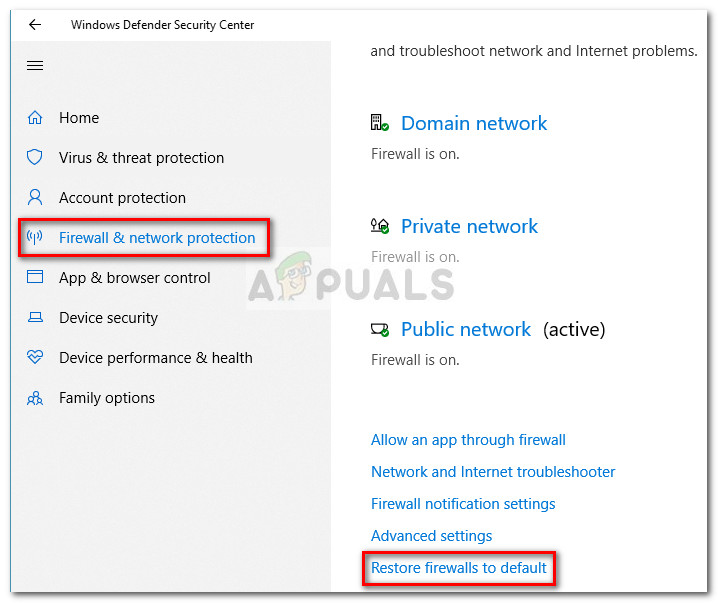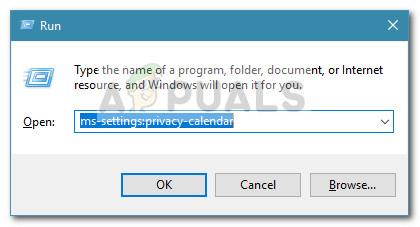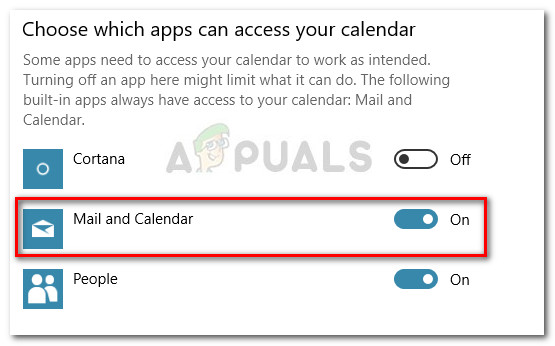இயல்புநிலை விண்டோஸ் 10 மெயில் கிளையன்ட் தானாக ஒத்திசைக்கவில்லை என்று சில பயனர்கள் தெரிவிக்கின்றனர். விந்தை போதும், இந்த பிரச்சினை சில மின்னஞ்சல் வழங்குநர்களுக்கு குறிப்பிட்டதாகத் தெரியவில்லை, மேலும் இது ஜிமெயில், யாகூ, ஏஓஎல் மற்றும் நிறுவனத்தின் மின்னஞ்சல்களிலும் கூட நிகழ்கிறது.
பயனர்கள் கிளையண்டை அமைத்தாலும் கூட புதிய செய்திகள் வரும்போது அவற்றைப் பெறுங்கள் மற்றும் எல்லா நேரங்களிலிருந்தும் செய்திகளைப் பதிவிறக்குங்கள் , விண்டோஸ் மெயில் தானாகவே புதிய மின்னஞ்சல்களைப் பெறுவதாகத் தெரியவில்லை - கையேடு ஒத்திசைவு நன்றாக வேலை செய்தாலும் கூட. இருப்பினும், சில பயனர்கள் கையேடு ஒத்திசைவு சிதைந்துவிட்டதாகவும் தெரிவிக்கின்றனர். பிற பயனர்கள் சில மின்னஞ்சல் வழங்குநர்களுடன் இந்த சிக்கலை எதிர்கொள்கிறார்கள்.
நீங்கள் அதே சிக்கலுடன் போராடுகிறீர்களானால், கீழேயுள்ள முறைகள் தானாக ஒத்திசைக்கப்படுவதை சரிசெய்ய உதவும் விண்டோஸ் மெயில் . சிக்கலைத் தீர்க்க பிற பயனர்கள் பயன்படுத்திய முறைகளின் தொகுப்பு உங்களிடம் உள்ளது. உங்கள் குறிப்பிட்ட சூழ்நிலையில் சிக்கலைத் தீர்க்கும் ஒரு முறையை நீங்கள் வரும் வரை ஒவ்வொரு சாத்தியமான பிழைத்திருத்தத்தையும் பின்பற்றவும்.
முறை 1: விண்டோஸ் மெயில் பயன்பாட்டைப் புதுப்பித்தல்
இந்த குறிப்பிட்ட சிக்கல் பொதுவாக காலாவதியான விண்டோஸ் மெயில் பயன்பாட்டுடன் இணைக்கப்பட்டுள்ளது. இந்த சிக்கலை எதிர்கொள்ளும் பெரும்பாலான பயனர்கள் மைக்ரோசாப்ட் ஸ்டோரிலிருந்து விண்டோஸ் மெயில் பயன்பாட்டைப் புதுப்பிப்பதன் மூலம் தானியங்கி மின்னஞ்சல் ஒத்திசைவை சரிசெய்ய முடிந்தது.
மைக்ரோசாஃப்ட் ஸ்டோரிலிருந்து விண்டோஸ் மெயிலைப் புதுப்பிப்பதற்கான விரைவான வழிகாட்டி இங்கே:
- பணிப்பட்டி ஐகான் வழியாக அல்லது அணுகுவதன் மூலம் மைக்ரோசாஃப்ட் ஸ்டோரைத் திறக்கவும் தொடக்க மெனு மற்றும் “ கடை '.
- மெனு ஐகானைக் கிளிக் செய்க (மேல்-வலது மூலையில்) பின்னர் தேர்வு செய்யவும் பதிவிறக்கங்கள் மற்றும் புதுப்பிப்புகள் .

- உள்ளே பதிவிறக்கங்கள் மற்றும் புதுப்பிப்புகள் பிரிவு, n ஐக் கிளிக் செய்க அஞ்சல் மற்றும் நாட்காட்டி புதுப்பிப்பு முடிவடையும் வரை காத்திருக்கவும்.
குறிப்பு: கூடுதலாக, நீங்கள் கிளிக் செய்யலாம் புதுப்பிப்புகளைப் பெறுங்கள் உங்கள் முழு தொகுப்பு பயன்பாடுகளும் புதுப்பிக்கப்படும் வரை காத்திருக்கவும். - பதிவிறக்கம் முடிந்ததும், அழுத்தவும் பொத்தானைப் பெறுங்கள் நிறுவல் தானாகத் தொடங்கவில்லை என்றால்.
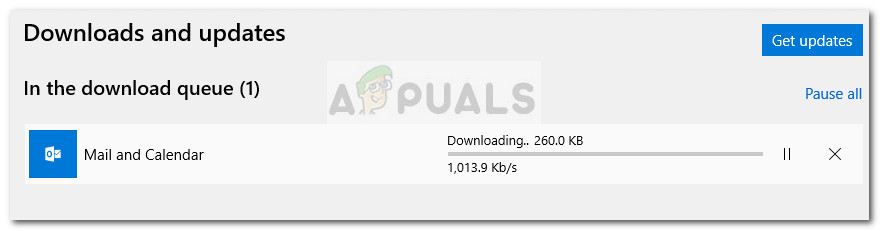
- ஒரு முறை விண்டோஸ் மெயில் பயன்பாடு புதுப்பிக்கப்பட்டது, மூடு கடை உங்கள் கணினியை மீண்டும் துவக்கவும். அடுத்த தொடக்கத்தில், சிக்கல் தீர்க்கப்பட்டு விண்டோஸ் மெயிலுக்குள் பெறப்பட்ட புதிய மின்னஞ்சல்கள் தானாக ஒத்திசைக்கப்படுகின்றனவா என்று பாருங்கள்.
நீங்கள் இன்னும் இதே பிரச்சினையுடன் போராடுகிறீர்களானால், கீழே செல்லுங்கள் முறை 2 .
முறை 2: விண்டோஸ் மெயில் பயன்பாட்டின் மின்னஞ்சல் ஒத்திசைவு அதிர்வெண்ணை மாற்றுதல்
சில பயனர்கள் சுட்டிக்காட்டியுள்ளபடி, இந்த சிக்கல் ஒரு பயன்பாட்டு பிழையால் ஏற்படாமல் இருக்கலாம், மாறாக புதிய மின்னஞ்சல்களை ஒத்திசைப்பதை நிரலைத் தடுக்கும் ஒரு அமைப்பாகும்.
விந்தை போதும், இயல்புநிலை ஒத்திசைவு நடத்தை () பயன்பாட்டின் அடிப்படையில் ) புதிய மின்னஞ்சல்களைப் பயன்படுத்த அனுமதிக்காததற்கு குற்றவாளி. இந்த வாய்ப்பை அகற்ற உங்கள் மின்னஞ்சல் கணக்குடன் தொடர்புடைய ஒத்திசைவு அமைப்புகளை மாற்றுவதற்கான விரைவான வழிகாட்டி இங்கே:
- விண்டோஸ் மெயில் பயன்பாட்டைத் பணிப்பட்டி வழியாக அல்லது தொடக்க மெனு வழியாகத் திறக்கவும்.
- விண்டோஸ் மெயில் பயன்பாட்டில், செல்லுங்கள் கணக்குகள் இடது பலகத்தில், ஒத்திசைக்க மறுக்கும் மின்னஞ்சலில் வலது கிளிக் செய்து தேர்வு செய்யவும் கணக்கு அமைப்புகள் .
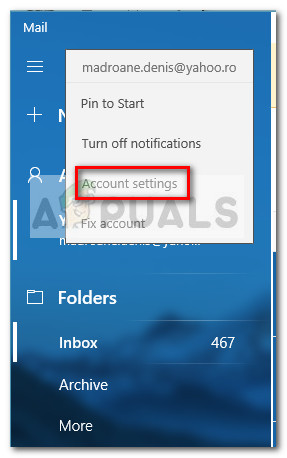
- கணக்கு அமைப்புகளில், அஞ்சல் பெட்டி ஒத்திசைவு அமைப்புகளை மாற்று என்பதைக் கிளிக் செய்து, கீழ்தோன்றும் மெனு கீழ் இருப்பதை உறுதிசெய்க புதிய அஞ்சலைப் பதிவிறக்குக என அமைக்கப்பட்டுள்ளது ஒவ்வொரு 15 நிமிடங்களுக்கும் . நீங்கள் அதிர்வெண்ணைக் குறைக்கலாம், ஆனால் அதை அமைக்க வேண்டாம் கைமுறையாக அல்லது எனது பயன்பாட்டின் அடிப்படையில் . பின்னர், தொடர்புடைய கீழ்தோன்றும் மெனுவை மாற்றவும் இலிருந்து மின்னஞ்சலைப் பதிவிறக்கவும் க்கு எந்த நேரத்திலும் .
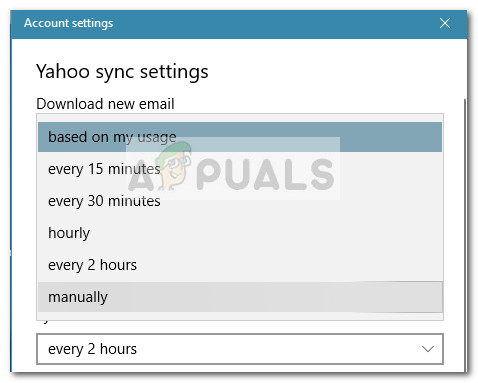
- பின்னர், கீழே உருட்டவும் விருப்பங்களை ஒத்திசைக்கவும் மாறுதல் தொடர்புடையது என்பதை உறுதிப்படுத்தவும் மின்னஞ்சல் இயக்கப்பட்டது மற்றும் முடிந்தது என்பதைக் கிளிக் செய்க.
- விண்டோஸ் மெயிலை மூடி உங்கள் கணினியை மறுதொடக்கம் செய்யுங்கள். அடுத்த தொடக்கத்தில், விண்டோஸ் மெயிலை மீண்டும் திறந்து சிக்கல் தீர்க்கப்பட்டுள்ளதா என்று பாருங்கள்.
நீங்கள் இன்னும் இதே பிரச்சினையுடன் போராடுகிறீர்களானால், கீழே உள்ள அடுத்த முறையைத் தொடரவும்.
முறை 3: ஃபயர்வால் மற்றும் பிணைய பாதுகாப்பு அமைப்புகளை மீட்டமைத்தல்
சில பயனர்கள் உள்ளமைக்கப்பட்ட ஃபயர்வாலை சிக்கலை ஏற்படுத்திய குற்றவாளியாக அடையாளம் காண முடிந்தது. இது மாறும் போது, விண்டோஸ் புதுப்பிப்புகளில் ஒன்று நிறுவப்பட்டுள்ளது WU (விண்டோஸ் புதுப்பிப்பு) மைக்ரோசாப்ட் மின்னஞ்சல் கணக்குகளுடன் இயல்புநிலை அஞ்சல் பயன்பாடு சரியாக வேலை செய்வதைத் தடுக்கும் ஃபயர்வால் அமைப்பை மாற்றக்கூடும்.
சில பயனர்கள் ஃபயர்வால் மற்றும் பிணைய பாதுகாப்பு அமைப்புகளை மீட்டமைப்பதன் மூலம் சிக்கலை தீர்க்க முடிந்தது. இதை எப்படி செய்வது என்பதற்கான விரைவான வழிகாட்டி இங்கே:
- ஒரு திறக்க ஓடு அழுத்துவதன் மூலம் பெட்டி விண்டோஸ் விசை + ஆர் . பின்னர், “ ms-settings: windowsdefender ”மற்றும் அழுத்தவும் உள்ளிடவும் திறக்க விண்டோஸ் பாதுகாப்பு தாவல் அமைப்புகள் பட்டியல்.
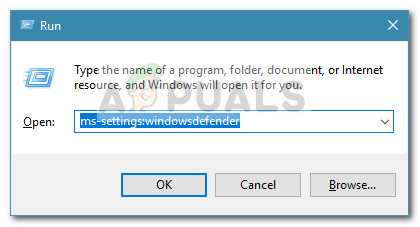
- உள்ளே விண்டோஸ் பாதுகாப்பு தாவல், கிளிக் செய்யவும் விண்டோஸ் டிஃபென்டர் பாதுகாப்பு மையத்தைத் திறக்கவும் .
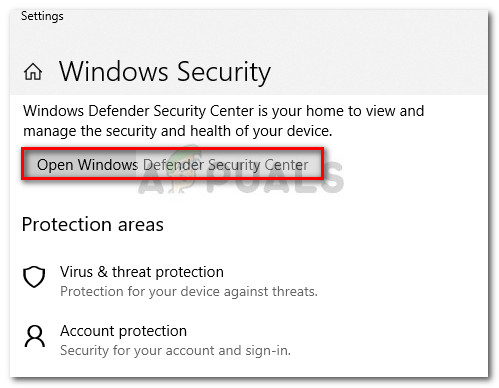
- உள்ளே விண்டோஸ் டிஃபென்டர் பாதுகாப்பு மையம் , கிளிக் செய்யவும் ஃபயர்வால் & பிணைய பாதுகாப்பு .
- இல் ஃபயர்வால் & பிணைய பாதுகாப்பு தாவல், கீழே உருட்டி கிளிக் செய்யவும் ஃபயர்வால்களை இயல்புநிலைக்கு மீட்டமைக்கவும் .
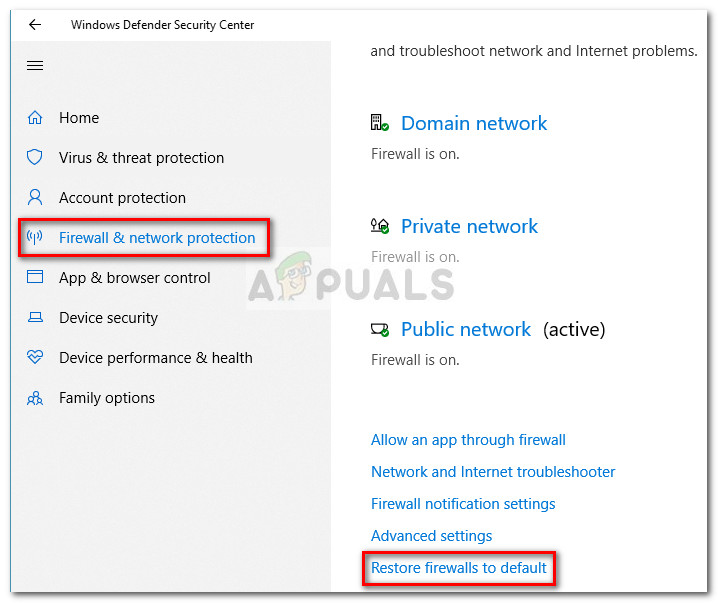
- கிளிக் செய்யவும் இயல்புநிலைகளை மீட்டமை செயலை உறுதிப்படுத்த பொத்தானை அழுத்தவும்.
- உங்கள் கணினியை மறுதொடக்கம் செய்து பார்க்கவும் விண்டோஸ் மெயில் அடுத்த தொடக்கத்தில் தானாக ஒத்திசைக்க முடியும்.
விண்டோஸ் மெயிலால் உங்கள் மின்னஞ்சல்களை தானாக ஒத்திசைக்க முடியவில்லை என்றால், கீழே உள்ள அடுத்த முறையைத் தொடரவும்.
முறை 4: அஞ்சல் பயன்பாட்டை காலெண்டருக்கு அணுக அனுமதிக்கிறது
விண்டோஸ் மெயில் பயன்பாட்டிற்கான அணுகல் மறுக்கப்பட்டது என்பதைக் கண்டறிந்த பின்னர் சில பயனர்கள் மெயில் ஒத்திசைவு சிக்கலை தீர்க்க முடிந்தது நாட்காட்டி . வெளிப்படையாக, இந்த அமைப்பு விண்டோஸ் பாதுகாப்பு புதுப்பிப்பால் மாற்றப்படலாம் மற்றும் விண்டோஸ் மெயிலின் தானியங்கு ஒத்திசைவு அம்சத்திற்கு இடையூறாக இருக்கும்.
விண்டோஸ் மெயில் பயன்பாடு காலெண்டரை அணுக அனுமதிக்கப்படுவதை உறுதி செய்வதற்கான விரைவான வழிகாட்டி இங்கே:
- அச்சகம் விண்டோஸ் விசை + ஆர் ரன் பெட்டியைத் திறக்க. பின்னர், “ ms-settings: தனியுரிமை-காலண்டர் ”மற்றும் அடி உள்ளிடவும் திறக்க நாட்காட்டி தாவல் அமைப்புகள் பட்டியல்.
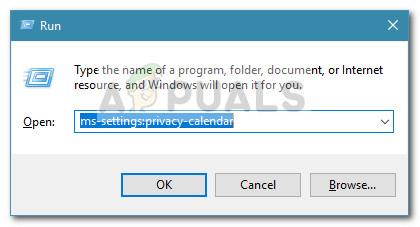
- இல் நாட்காட்டி மெனு, மாறுதல் தொடர்புடையது என்பதை உறுதிப்படுத்தவும் அஞ்சல் மற்றும் நாட்காட்டி இயக்கப்பட்டது.
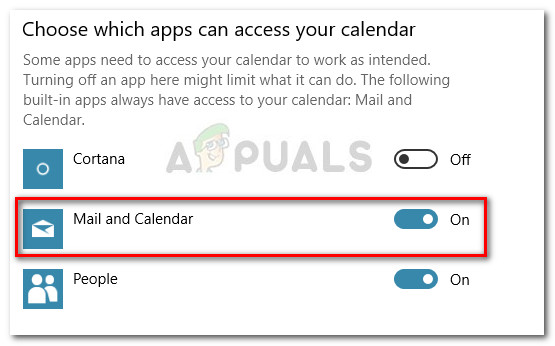
- உங்கள் கணினியை மறுதொடக்கம் செய்து அடுத்த தொடக்கத்தில் சிக்கல் தீர்க்கப்பட்டுள்ளதா என்று பாருங்கள்.